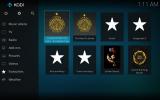Spill Steam-spill fra Kodi med Steam Launcher-tillegget
De Kodi mediesenter-programvare er den perfekte tingen å installere på din PC hvis du har en stor andre skjerm og en sofa å se på fra. Du kan starte Kodi, slå deg ned for å sitte og velge og kontrollere medier du vil spille av ved hjelp av en fjernkontroll-app for telefonen din. Ville det ikke være pent hvis det var en måte å spille spill rett fra sofaen din også, og en enkel måte å veksle mellom å se på videoer og spille spill?
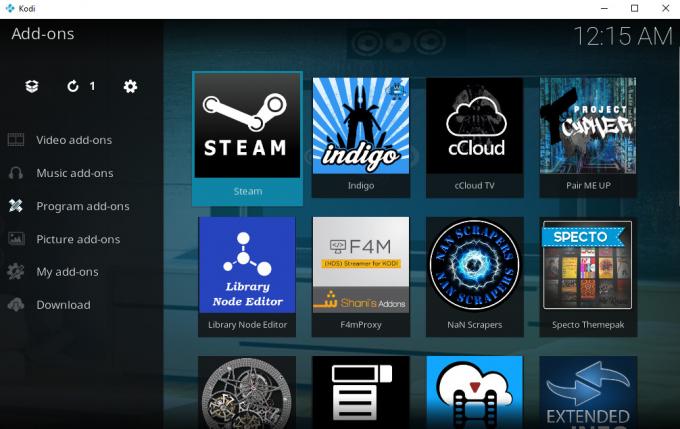
Det er faktisk en måte å gjøre nettopp det ved å bruke Kodi, Steam og Steam Launcher-tillegget. Steam er en plattform som enhver PC-spiller vil vite, hvor du kan kjøpe og laste ned en absolutt massiv katalog over spill - alt fra morsomme små indie-puslespill til de nyeste trippel A FPS spill. Og hvis du er en vanlig Steam-bruker, vil du vite om Steams Big Picture-modus som lar deg gjøre det navigere gjennom Steam på avstand mer effektivt ved å vise deg en lettlest versjon av programvare.
I kombinasjon er Kodi og Steams Big Picture-modus den ideelle måten å se på videoer og spille spill på TV-en fra sofaen din. Nå trenger du bare en måte å bytte mellom de to programmene uten å måtte gå over til datamaskinen din, og du vil være sortert for spill og se på media i komfort. I dag introduserer vi deg et praktisk tillegg for Kodi kalt Steam Launcher som gjør det enkelt å gjøre det bytte mellom Kodi og Steam i Big Picture-modus hvis du vil spille et spill uten å måtte avslutte Kodi. Les videre for fullstendige instruksjoner om hvordan du gjør det
spill Steam-spill fra Kodi med Steam Launcher-tillegget.30 dager pengene tilbake-garanti
Viktige merknader før du kommer i gang
Denne artikkelen forutsetter at du allerede har en Steam-konto, og at du allerede har lastet ned og installert Steam-programvare på samme enhet som Kodi-installasjonen. Hvis du ikke har gjort dette ennå, kan du gå til Steam-nettstedet på http://store.steampowered.com/ og klikk på den grønne boksen som står Installer Steam øverst til høyre på skjermen. Følg deretter instruksjonene på skjermen for å installere Steam på din PC, Mac eller Linux-enhet. Når dette er gjort, kan du starte Steam-programmet og logge på Steam-kontoen din (hvis du ikke har en Steam-konto ennå, kan du sette opp en på https://store.steampowered.com/join/). Nå skal du kunne se biblioteket ditt med spill i Steam, og du er klar til å gå videre til å installere Steam Launcher-tillegget til Kodi-systemet.
Kodi bør ha en VPN for å bruke tillegg
Vi kommer inn på alle detaljene om installasjon og bruk av Steam Launcher-tillegget nedenfor, men før det trodde vi det var viktig å ta opp sikkerhetsspørsmålet når vi bruker Kodi. Selve Kodi-programvaren er fullt lovlig å bruke, i tillegg til Steam og Steam Launcher-tillegget. Imidlertid er mange tillegg for Kodi opprettet av tredjepart og er ikke offisielt godkjent av Kodi. Noen av disse tilleggene kan brukes til ulovlige formål, for eksempel streaming av opphavsrettsbeskyttet innhold som filmer, musikk eller TV-serier.
Dampende opphavsrettsbeskyttet innhold over en usikker internettforbindelse kan være risikabelt, som om du er det fanget av Internett-leverandøren din, så kan du bli sparket av nettverket deres, eller til og med bli tiltalt eller måtte betale a fint. Av denne grunn anbefaler vi på det sterkeste at Kodi-brukere får et VPN hvis de skal installere tilleggsprogrammer. Dette vil krypter dataene dine og forhindrer at noen kan snuse på internettbruken din, noe som betyr at Internett-leverandøren din ikke kan si om du har streamet eller ikke.
Vi anbefaler IPVanish
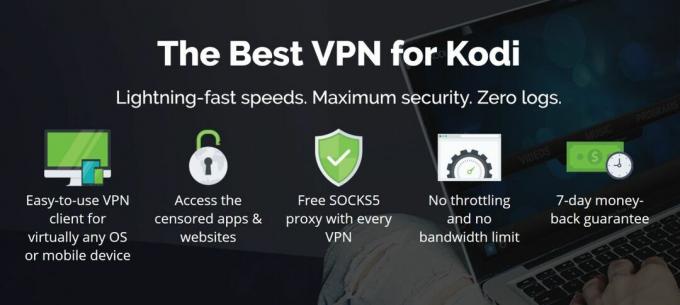
Når vi vurderte disse faktorene, var det en klar vinner som vi anbefaler for Kodi-brukere: IPVanish. Denne VPN-leverandøren tilbyr sterk 256-men-kryptering for å holde dataene dine trygge og ingen loggføringspolicy for å beskytte ditt privatliv. Servernettverket er stort, med mer enn 850 servere i 60 land, og tilkoblingene er lynraske. Programvaren er enkel å bruke og kan lastes ned for Android, iOS, PC og Mac.
IPVanish tilbyr en 7-dagers pengene-tilbake-garanti som betyr at du har en uke til å teste den risikofri. Vær oppmerksom på at Vanedannende tips lesere kan spar enorme 60% her på IPVanish årsplan, tar månedsprisen ned til bare $ 4,87 / mo.
Slik installerer du Steam Launcher-tillegg for Kodi
Den første metoden for å installere Steam Launcher-tillegget er å laste ned det direkte fra utviklerens Github-side. Dette er den raskeste måten å installere tillegget, ved å lagre .zip-filen på harddisken og deretter installere derfra.
Men hvis du ikke har enkel tilgang til filsystemet til enheten du har installert Kodi, eller hvis du ikke liker ideen om å laste ned en ukjent zip-fil, vil du kanskje ikke like dette metode. I så fall foreslår vi at du bruker metoden nedenfor for å laste ned tillegget fra et depot i stedet.
Slik installerer du Steam Launcher ved å bruke den nedlastede zip-metoden:
- Først, gå denne nettadressen i nettleseren din og last ned zip-filen: https://github.com/teeedubb/teeedubb-xbmc-repo/raw/master/script.steam.launcher/script.steam.launcher-3.2.1.zip
- Nå lagre zip-filen til skrivebordet ditt eller et annet lett tilgjengelig sted
- Gå til Kodi startskjermen
- Klikk på Add-ons
- Klikk på ikonet som ser ut som et åpen boks
- Klikk på Installer fra zip
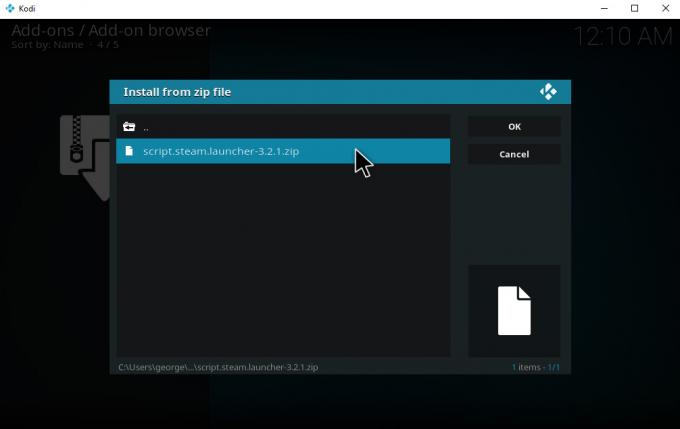
- Klikk på hvor det står Bla og naviger gjennom mappene på enheten din for å finne zip-filen du nettopp lagret. Klikk på script.steam.launcher-3.2.1.zip
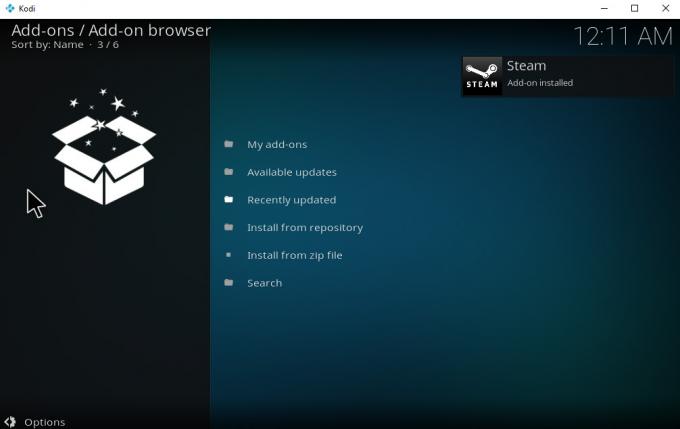
- Vente et øyeblikk, og du vil se et varsel når tillegget er installert
Slik bruker du Steam Launcher-tillegg for Kodi
Når installasjonen er ferdig, er det veldig enkelt å bruke Steam Launcher for å åpne Steams Big Picture-modus direkte fra Kodi. Hvis du vil gjøre dette enda enklere, kan du legge til Steam Launcher i favorittene dine, eller legge til en lenke til tillegget på startskjermen hvis det støttes av huden din. På den måten trenger du bare ett klikk for å veksle mellom Kodi og Steam for å se medier og for spill.
Slik bruker du Steam Launcher-tillegget:
- Start på din Kodi startskjermen
- Gå til Add-ons
- Gå til Programtillegg
- Klikk på Damp
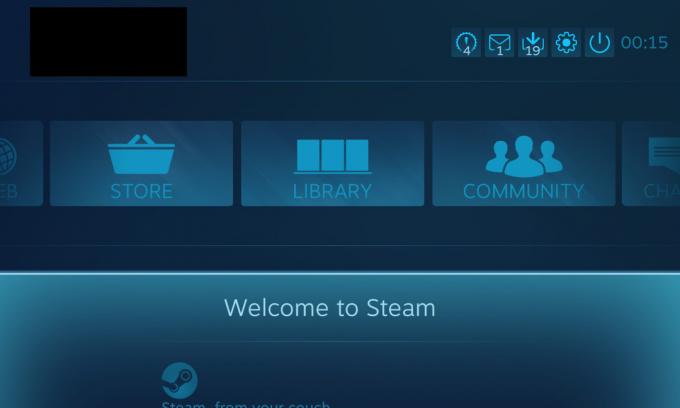
- Dette vil starte Steam i storbildemodus
- Gå nå til Bibliotek i Steam for å se alle spillene dine
- Velg hvilket spill du vil spille og klikk på den å lansere spillet
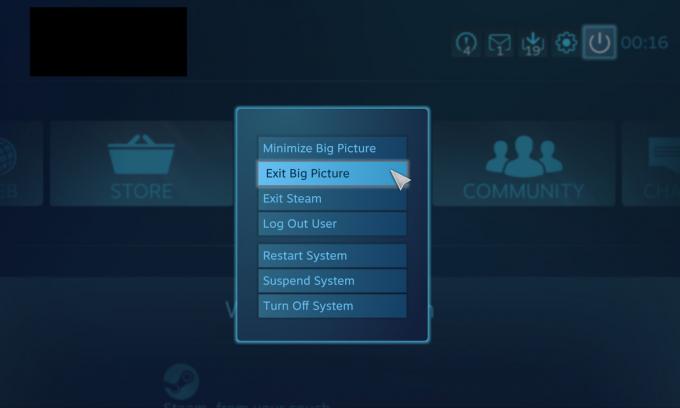
- Når du er ferdig med å spille, exit ut av spillet for å komme tilbake til Steam-programmet
- Når du er ferdig med Steam, kan du bruke strømknappen øverst til høyre i vinduet for å få frem avstengningsalternativene. Velge Gå ut av det store bildet og Steam lukkes
- Nå blir du det tilbake på startskjermen til Kodi
Konklusjon
Hvis du er en Kodi-bruker og en gamer, og du har Steam installert på den samme enheten som Kodi, er Steam Launcher-tillegget en hendig å ha. Tillegget er veldig grunnleggende, ganske enkelt å være en enkel måte å starte Steam i Big Picture-modus. Men den oppfyller denne funksjonen veldig bra. Hvis du liker å sitte i sofaen din for å se på TV og spille spill, kan du veksle mellom det ene og det andre uten å måtte reise deg og bruke tastaturet og musen. I stedet kan du kontrollere hele media- og spilloppsettet fra en gamepad eller en fjernkontroll på mobiltelefonen. Dette tillegget er perfekt hvis du vil se filmer og spille komfortabelt.
Bruker du Steam Launcher-tillegget for Kodi, og tror du at Steams Big Picture-modus er et godt supplement til Kodi for spill? Gi oss beskjed om tankene dine i kommentarfeltet nedenfor.
Søke
Siste Innlegg
Kodi Colossus Repo fungerer ikke, er frakoblet. Alternativer til Colossus
Kolossus-depotet for Kodi ble nylig lagt ned. Det skjedde raskt ett...
Slik bruker du favoritter i Kodi: Hurtigguide
Hvis du leter etter en rask og enkel måte å få tilgang til dine oft...
PlayersKlub Kodi Add-on, se 700+ IPTV-kanaler: Installasjonsveiledning
PlayersKlub er en IPTV-tjeneste som gir brukerne tilgang til 700+ I...